10 vanligaste skrivarproblemen och hur man åtgärdar dem

Lär dig om de vanligaste skrivarproblemen och hur man effektivt åtgärdar dem. Ta kontroll över din skrivare och få utskrifter av hög kvalitet.
Vill du veta hur man laddar ner Twitter-foton och videor? Det är faktiskt ganska okomplicerat. Läs den här guiden för att ta reda på hur.
Vi delar upp den här guiden i två avsnitt – hur man laddar ner foton och hur man laddar ner videor på Twitter. Båda alternativen kräver olika metoder, men du kommer att tycka att hela processen är ganska enkel, oavsett.

Tänk på att nedladdning av detta innehåll inte ger dig rätt att använda innehållet du laddar ner fritt. Du bör fortfarande respektera upphovsrättslagarna som var tillämpliga.
Hur man laddar ner bilder och foton på Twitter
När du laddar ner en bild på Twitter sparas den som en fil som vanligtvis är oläslig av din dator som standard. Dessa filer är ofta antingen .jpg-large eller .png-large. Tack och lov är det väldigt enkelt att lösa det här problemet. Vi kommer att förklara hur du kan göra det nedan.
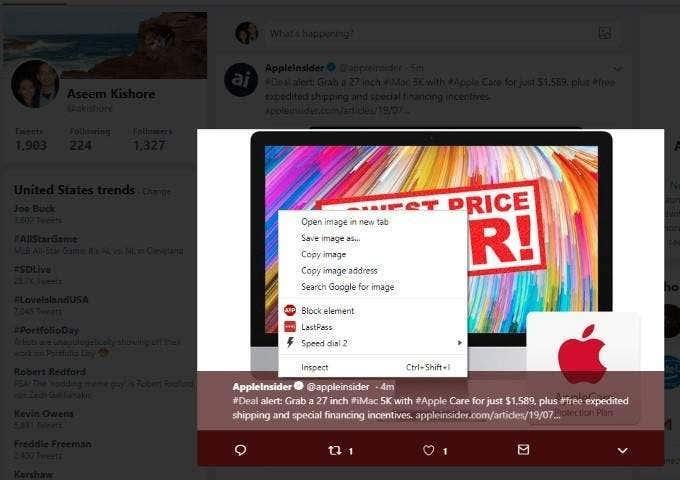
Guiden vi erbjuder nedan kommer att fungera på både Chrome och Firefox. För det mesta bör guiden vara ganska enkel i andra webbläsare så länge du vet hur man sparar bilder.
Hur man laddar ner Twitter-bilder på Chrome och Firefox:

Det är det för att spara bilder i Chrome och Firefox. Guiden ovan är till för när en bild har som standard .jpg-large. Om det är .png-large bör du lägga till .png i slutet istället.
Hur man laddar ner Twitter-bilder från Twitter-appen:
Om du är i Twitter-appen är det mycket lättare att spara en bild. Tryck bara på själva bilden för att få den till helskärm. Tryck sedan på de tre prickarna i det övre högra hörnet och tryck sedan på Spara . Bilden sparas i en mapp på din telefonlagring som heter Twitter.
Hur man laddar ner videor på Twitter för skrivbordet
När du försöker använda samma guide ovan för att ladda ner videor på Twitter fungerar det inte riktigt. Om du högerklickar på en video och klickar på spara som kommer den att fråga om du vill spara hela webbsidan istället.
På grund av detta måste du använda ett nedladdningsprogram från tredje part för att ladda ner videon. Innan vi börjar, kom ihåg att du bör vara försiktig med att använda sådana tjänster. Se till att du inte klickar på några annonser eller försöker klicka på några länkar förutom den medföljande videonedladdningen.
Dessa webbplatser fungerar vanligtvis utan problem. En snabb Google-sökning kommer att returnera ett tillgängligt Twitter-videonedladdningsprogram. Till exempel använde vi DownloadTwittervideo.com. Väl på webbplatsen, kopiera och klistra in videolänken från Twitter. För att få hela länken måste du klicka på kortet för att visa det i helskärmsläge.
En exempellänk skulle se ut så här – twitter.com/madebygoogle/status/1137751414116114434
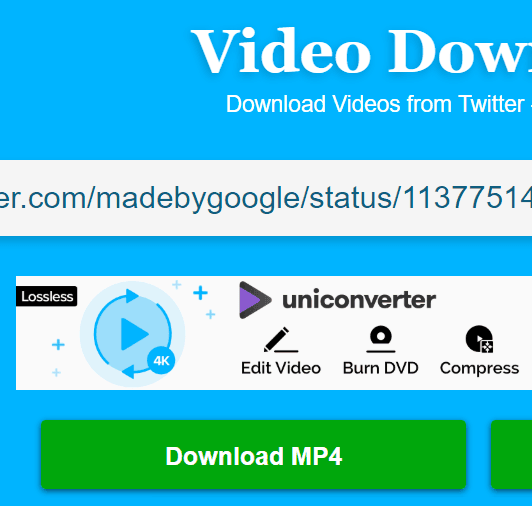
Du kan sedan klistra in den länken på videonedladdningswebbplatsen och klicka sedan på ladda ner . När du klickar på nedladdningsknappen börjar din webbläsare ladda ner en .mp4-videofil.
Hur man laddar ner videor från Twitter-appen
Att ladda ner videor från Twitter-appen tar samma tillvägagångssätt som ovan, men du måste få länken genom en annan metod. Följ stegen nedan för att få videolänken.
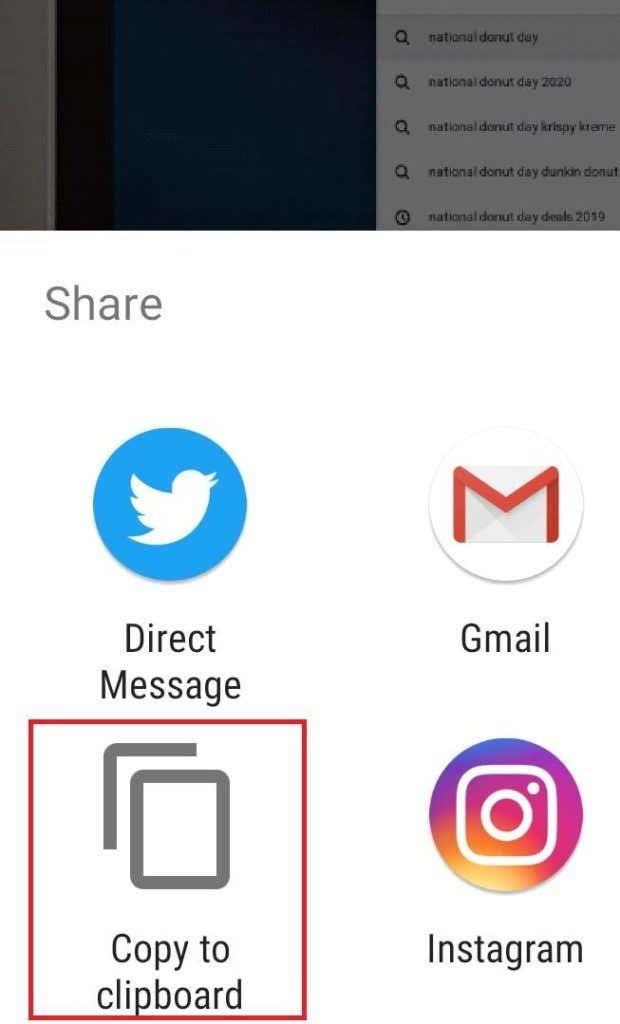
Du kan nu söka efter en Twitter-videonedladdare i Google och klistra in länken. Videon laddas ner till din nedladdningsmapp som standard. Alternativt har du alternativ här bara för att skicka den direkt via ett antal appar istället.
Sammanfattning
Det var allt – förhoppningsvis har den här guiden visat sig vara användbar. Det är inte mycket mer än så. Kom bara ihåg att när du laddar ner via en Twitter-webbplats för videonedladdning, var försiktig med annonser och se till att komma ihåg att källan till videon eller bilden fortfarande äger äganderätten till den.
Har du några frågor om den här guiden? Om du gör det, se till att lämna dem nedan så svarar jag så snart jag kan.
Lär dig om de vanligaste skrivarproblemen och hur man effektivt åtgärdar dem. Ta kontroll över din skrivare och få utskrifter av hög kvalitet.
Lär dig hur du tar bort Yahoo Search som en oönskad sökmotor i Chrome, med effektiva metoder för att återställa dina webbläsarinställningar.
Lär dig hur du gör ditt Facebook-konto privat för att skydda din information.
Lär dig hur du ansluter en Nintendo Switch Pro-kontroller till en PC för en bättre spelupplevelse. Oavsett om det är kabel eller Bluetooth, vi har lösningen för dig.
Att hantera en grupp på Facebook kan vara utmanande. Denna guide hjälper dig att effektivt lägga till eller ta bort administratörer och moderatorer, vilket snabbar upp hanteringen av din Facebook-grupp.
Ett system med flera bildskärmar är praktiskt när du vill förbättra din multitasking-produktivitet i Windows. Följ dessa steg för att konfigurera dubbla bildskärmar för maximal effektivitet.
Har du problem med att logga in på ditt konto i Spotify-appen? Upptäck våra 8 effektivaste korrigeringar för Spotify inloggningsproblem.
Upptäck hur du effektivt använder Signal-appen för att hålla dina konversationer säkra. Denna guide inkluderar användbara tips och tricks för bästa upplevelsen av den säkra meddelandeappen Signal.
Lär dig om varför din telefon avbryter samtal och upptäck effektiva lösningar för att åtgärda problemet.
Om du har glömt ett lösenord men vet att det har sparats på din dator kan du enkelt komma åt dina Windows-sparade lösenord. Windows innehåller en funktion för att hantera dessa lösenord.
När du använder Windows 10 kan ditt interna minne bli fullt. Här är 15 beprövade metoder för att frigöra diskutrymme i Windows 10.
Lär dig om portvidarebefordran och varför det är viktigt för att öppna upp ditt nätverk på ett säkert sätt.
När du surfar på internet registrerar din webbläsare adresserna till varje webbsida du stöter på i dess historia. Det låter dig hålla reda på tidigare aktivitet och hjälper dig också att snabbt återbesöka webbplatser.
För många PC-spelare är Steam i praktiken hela plattformen. Nästan alla PC-spel säljs på dess skyltfönster och Steam-klienten hanterar alla tråkiga saker som spelinstallationer och uppdateringar.
Till synes alla känner till Zoom eftersom det är lätt att använda och gratis för alla att vara värd för virtuella möten, digitala klubbar, släktträffar och till och med bröllop. Det finns dock vissa funktioner i videokonferensmjukvaran som inte alla är bekanta med, som Zoom breakout-rum eller anpassade Zoom-bakgrunder.
Instagram är möjligen den hetaste sociala medieplattformen för influencers och blivande influencers. Det är en visuellt fokuserad plattform som lockar de coolaste katterna som finns.
I stort sett varje vår släpper Apple en ny version av iPhone och det betyder att det är dags för alla att bestämma sig för om de kan avvara tillräckligt med pengar för den senaste modellen. Om du har hållit fast vid Apple genom åren har du förmodligen uppgraderat din telefon minst 2 eller 3 gånger, även med dessa tvåårskontrakt.
Få saker är så frustrerande som att behöva hantera en intermittent internetanslutning som hela tiden kopplas från och återansluter. Kanske jobbar du med en brådskande uppgift, tittar på ditt favoritprogram på Netflix eller spelar ett hett onlinespel, bara för att plötsligt kopplas bort av någon anledning.
Undertexter är en viktig funktion för videor, som gör det möjligt för tittarna att förstå alla upplästa delar i en video. Detta kan hjälpa din video och din YouTube-kanal att bli mer tillgänglig för personer med hörsvårigheter, samt bara göra det enklare för människor att förstå vad som händer.
Språk eller volym ska inte hindra dig från att njuta av videor på YouTube. Med hjälp av dold bildtext kan du se orden i realtid och höra dem.
Annonser kan vara användbara eftersom de informerar dig om erbjudanden och tjänster du kan behöva. Men de kan bli ohanterliga och bli irriterande. Det är då du vänder dig till annonsblockerare. Lär dig hur du konfigurerar Ad-Blocker i Opera för Android med dessa steg.
Lär dig hur man markerar eller framhäver viss text i dina Google Docs-dokument med hjälp av dessa steg för din dator, smartphone eller surfplatta.
Webbläsaren Google Chrome erbjuder ett sätt för dig att ändra de typsnitt den använder. Lär dig hur du ställer in typsnittet på det du vill.
Lär dig hur du markerar text med färg i Google Slides-appen med denna steg-för-steg-guide för mobil och dator.
Se hur du kan identifiera en specifik färg med ett integrerat verktyg i Firefox utan att använda tredjepartsprogram.
Du kan hitta flera tillägg för Gmail för att göra din hantering av e-post mer produktiv. Här är de bästa Gmail Chrome-tilläggen.
Se hur enkelt det är att lägga till ett ord eller ett annat språk i Firefox stavningskontroll. Se också hur du kan stänga av stavningskontroll för webbläsaren.
Se vilka steg du ska följa för att snabbt stänga av Google Assistant. Känn dig mindre övervakad och inaktivera Google Assistant.
Dina Facebook-vänner kan se alla kommentarer du skriver på offentliga inlägg. Facebook-kommentarer har inga individuella sekretessinställningar.
Att veta hur du ändrar Facebooks integritetsinställningar på en telefon eller tablet gör det enklare att hantera ditt konto.



























